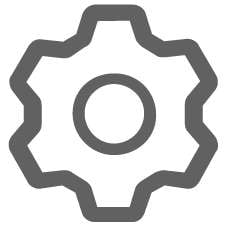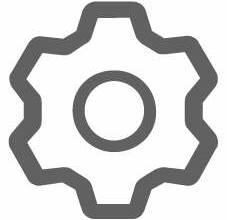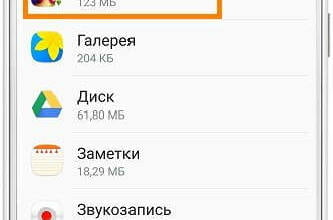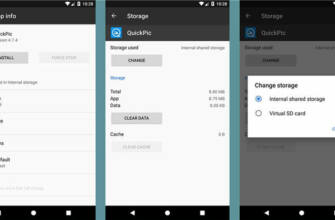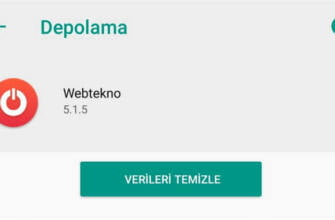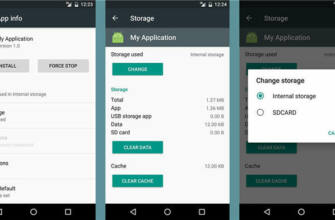A'dan Z'ye: Android telefonlarda depolama alanı açmak için 12 ipucu
Samsung telefonlarda bu ayarlara Diğer Ayarlar, Diğer Ayarlar üzerinden erişebilir ve Eski Mesajları Sil seçeneğini etkinleştirebilirsiniz.
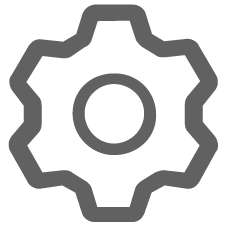
HUAWEI telefonum/tabletim kalan depolama alanının yetersiz olduğunu belirten bir mesaj görüntülüyor
Cihazınızın kullanılabilir belleği %10'u aştığında iletişim kutusu otomatik olarak kaybolacaktır. Sistem size depolama alanının yetersiz olduğunu bildirirse, aşağıdaki adımları uygulayın:
- Seyrek kullanılan uygulamaları kaldırın ve depolama alanını temizleyin
- Nadiren kullandığınız uygulamaları kaldırmanız önerilir. Çok fazla uygulama yüklemek büyük miktarda depolama alanı kaplayabilir.
- Cihaz alanınızı temizleyin: Optimizer / Tablet Manager'a gidin, Temizleme'yi seçin ve tarama önerilerine göre gereksiz verileri temizleyin. OPTİMİZE seçeneğini de kullanabilirsiniz. Bu, bazı gereksiz dosyaları otomatik olarak silecektir.
- Verileri Bulut alanına yedekleyin Bellek yetersizse, verileri Bulut'a yedekleyebilirsiniz. Ayarlar'a gidin, Bulut'u arayın ve buraya dokunun, verilerini yedeklemek istediğiniz uygulamanın yanındaki anahtarı açın.
- Büyük dosyaları harici bir bellek kartına taşıma Cihazınız harici hafıza kartını destekliyorsa, depolama alanını boşaltmak için Dahili depolama alanındaki fotoğraflarınızı, ses dosyalarınızı, videolarınızı ve diğer dosyalarınızı bir hafıza kartına taşımanız önerilir. Prosedür aşağıdaki gibidir: Dosyalar > Tara > Telefonum/Tabletim (dahili depolama) seçeneğine gidin, taşımak istediğiniz dosyayı basılı tutun ve Hareket düğmesine dokunun.
- Harici bellek kartını varsayılan konum olarak ayarlama Cihazınız harici hafıza kartını destekliyorsa, cihazınıza harici bir hafıza kartı takmanız ve hafıza kartını Varsayılan konum olarak ayarlayarak cihazınızda yer açmak için Ayarlar > Depolama > Varsayılan konum'a gitmeniz önerilir.
Telefonunuza bir bellek kartı taktıktan sonra Varsayılan konum seçeneği görüntülenmezse, telefonunuz Varsayılan konumun değiştirilmesini desteklemiyor demektir.
Sahip olmayan bir hesap veya PrivateSpace oluşturulmamışsa veya desteklenmiyorsa bu çözümü dikkate almayın.
Kalan depolama alanı yeterliyse
- Optimizer / Tablet Yöneticisi > bölümüne gidin, Temizlik veritabanını otomatik güncelle seçeneğine dokunun ve Wi-Fi ve mobil veri olarak ayarlayın. Bu, daha az mobil veri tüketecektir (örnek olarak HarmonyOS 3.0 kullanılmıştır).
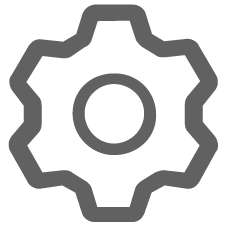
Tabletiniz SIM kartları desteklemiyorsa, Tablet Yöneticisi > öğesine gidin, Veritabanını temizleme otomatik güncelle öğesine dokunun ve Yalnızca Wi-Fi seçeneğini seçin.
HUAWEI telefonum/tabletim kalan depolama alanının yetersiz olduğunu belirten bir mesaj görüntülüyor
Cihazınızın kullanılabilir belleği %10'u aştığında iletişim kutusu otomatik olarak kaybolacaktır. Sistem size depolama alanının yetersiz olduğunu bildirirse, aşağıdaki adımları uygulayın:
- Seyrek kullanılan uygulamaları kaldırın ve depolama alanını temizleyin
- Nadiren kullandığınız uygulamaları kaldırmanız önerilir. Çok fazla uygulama yüklemek büyük miktarda depolama alanı kaplayabilir.
- Cihaz alanınızı temizleyin: Optimizer / Tablet Manager'a gidin, Temizleme'yi seçin ve tarama önerilerine göre gereksiz verileri temizleyin. OPTİMİZE seçeneğini de kullanabilirsiniz. Bu, bazı gereksiz dosyaları otomatik olarak silecektir.
- Verileri Bulut alanına yedekleyin Bellek yetersizse, verileri Bulut alanına yedekleyebilirsiniz. Ayarlar'a gidin, Bulut'u arayın ve buraya dokunun, verilerini yedeklemek istediğiniz uygulamanın yanındaki anahtarı açın.
- Büyük dosyaları harici bir bellek kartına taşıyın Cihazınız harici hafıza kartını destekliyorsa, depolama alanını boşaltmak için Dahili depolama alanındaki fotoğraflarınızı, ses dosyalarınızı, videolarınızı ve diğer dosyalarınızı bir hafıza kartına taşımanız önerilir. Prosedür aşağıdaki gibidir: Dosyalar > Tara > Telefonum/Tabletim (dahili depolama) seçeneğine gidin, taşımak istediğiniz dosyayı basılı tutun ve Hareket düğmesine dokunun.
- Harici bellek kartını varsayılan konum olarak ayarlama Cihazınız harici hafıza kartını destekliyorsa, cihazınıza harici bir hafıza kartı takmanız ve hafıza kartını varsayılan konum olarak ayarlayarak cihazınızda yer açmak için Ayarlar > Depolama > Varsayılan konum'a gitmeniz önerilir.
Telefonunuza bir hafıza kartı taktıktan sonra Varsayılan konum seçeneği görüntülenmezse, telefonunuz Varsayılan konumun değiştirilmesini desteklemiyor demektir.
Sahip olmayan bir hesap veya PrivateSpace oluşturulmamışsa veya desteklenmiyorsa bu çözümü dikkate almayın.
Kalan depolama alanı yeterliyse
İşlem aşağıdaki gibidir Dosyaları Tara Telefonum Tabletim dahili depolama alanına gidin, taşımak istediğiniz dosyayı basılı tutun ve harici bir bellek kartına aktarmak için Taşı düğmesine dokunun. Basit, düşük kullanımlı uygulamalar tarafından önbelleğe alınan veri miktarı sınırlı olsa da, Facebook, Twitter ve Instagram gibi sosyal ağlar uzun süreli kullanımdan sonra çok fazla veri biriktirebilir.
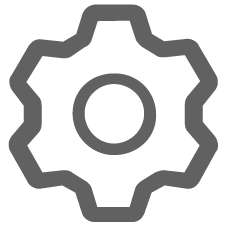
Tabii ki, şimdi yükleyebilirsiniz microUSB arayüz aracılığıyla bağlı USB bellekler de kullanılabilir. Yedeklemeler ve diğer işlemler için sistemi de kullanabilirsiniz ES Dosya Gezgini sadece bir tür ek uygulama yükleyin.
A'dan Z'ye: Android telefonlarda depolama alanı açmak için 12 ipucu



Tabii ki, şimdi yükleyebilirsiniz microUSB arayüz aracılığıyla bağlı USB bellekler de kullanılabilir. Yedeklemeler ve diğer işlemler için sistemi de kullanabilirsiniz ES Dosya Gezgini bir tür ek uygulama yüklemek için yeterlidir.
Ayarlar > Uygulamalar üzerinden Android Cihazlarda yüklü olan tüm uygulamaları ve oyunları görmek mümkündür. Düzenli olarak kullanmadığınız uygulamaları kaldırmak ve verilerden kurtulmak için bu arayüzü kullanın.
Öncelikle bu bölümden Kaldırmak Seçenek sayesinde istenilen mobil uygulamalar kolayca silinebiliyor ve uygulamaların bıraktığı veriler de temizlenebiliyor.
Android 6.0 ve daha yeni işletim sistemi Depolama bölüm boyunca "Verileri Temizle" uygulamaları sıfırlama seçeneği.
Önbelleğin temizlenmesi de depolama alanını boşaltmanın önemli bir yönüdür. Basit ve yoğun kullanılmayan uygulamalar tarafından önbellekte bırakılan veri miktarı sınırlı olsa da Facebook, Twitter ve Instagram sosyal ağlar uzun süreli kullanımdan sonra çok fazla veri biriktirebilir.
Bunun için Ayarlar > Uygulamalar > Uygulama Adı > Önbelleği Temizle seçeneği sayesinde Uygulama Veri temizlenebilir.
Android cihazlarda depolama alanını tüketmemek için müzik, film veya diğer içerikler çevrimiçi platformlar dinlemekte ve izlemekte fayda var. Ve buna ek olarak Spotify ve Netflix hizmetleri de tercih edilebilir.
Telefonlarda arka planda kalan belgeler, fotoğraflar, videolar ve diğer dosyalar varsa, bunları silmek depolama alanını boşaltmak için harika bir yoldur. Ayarlar > Depolama Bu öğelere ve çeşitli dosya yöneticilerine erişmek için seçenek.
Ayrıca, belirli uygulama adlarına sahip klasörlerin içine bakmayı unutmamak önemlidir. Çünkü özellikle uygulamalar ve oyunlar tekrarlanan eski dosyalar oluşturabilir.
Mesajları gözden geçirmek ve özellikle ekli dosyalar varsa bunları silmek de yararlıdır. Çoğu cihaz eski mesajları otomatik olarak silme seçeneği de sunar. Bu ayarlar şurada bulunabilir Samsung telefonlarda Diğer > Ayarlar > Diğer Ayarlar üzerinden erişebilir "Eski Mesajları Silme" seçeneğini etkinleştirebilirsiniz.
Kullandığınız uygulamaların çoğu genellikle dosyaları otomatik olarak indirir ve istediğinizden daha fazla veri depolar. Örneğin Facebook gibi uygulamalar depolama alanınızı hızla doldurabilir. Ancak ayarlarda doğru değişiklikler yapıldığında sonuçlar oldukça makul olabilir.
Android'de Facebook uygulaması Otomatik Video Oynatma Seçeneği kapatarak tasarruf etmek mümkün. Bu hem çerez hem de veri tasarrufu için büyük önem taşıyor.
Tamam: